
Innehållsförteckning:
- Författare John Day [email protected].
- Public 2024-01-30 12:38.
- Senast ändrad 2025-01-23 15:10.



Här är ett litet roligt projekt som jag gjorde under julhelgen. Det är enkelt och enkelt att bygga, det styrs via en WiFi-anslutning och en Android-telefon eller surfplatta. Mikrokontrollern är en ESP8266 på ett Wemos D1-mini-kort, den har MicroPython installerat och kör ett litet skript som heter remote.py. Den har en skärm på toppen (diy) med 3 transistorer, några motstånd och en spänningsregulator (strömkällan är en gammal 2S 850mAh Lipo).
Fjärrkontrollen är en Android -telefon eller surfplatta med den fantastiska RoboRemo -appen installerad:
Gå till RoboRemo
Denna app kan anslutas via Bluetooth, TCP och UDP. Eftersom vår D1 har WiFi ombord kan vi hoppa över bluetooth -hårdvaran och hålla kretsen väldigt enkel. Vi konfigurerar vår D1 som åtkomstpunkt, ansluter till vår telefon eller surfplatta och skickar kommandon via UDP.
YouTube -video
Tillbehör
1 Wemos D1 mini med den senaste Micropython installerad. Ahmed Nouira gjorde en utmärkt instruktion om hur du blinkar din D1 mini: hitta den här
1 DIY -skärm för din D1 mini (Banggood)
3 transistorer BC 517 (lite överkill men jag hade inga andra tillgängliga)
3 motstånd 39kOhms 0, 25 Watt för baspolarisationen
1 spänningsregulator 5V (7805 eller liknande, jag använde en LM2940-5 MED KAPACITOR)
Led's, 2 eller 4 om du gillar bakljus på din bil.
220Ohm motstånd, 1 för varje led.
2 växlade motorer med hjul som på Banggood -linjen efter roboten.
Trä, plastplåt eller vad som helst för att göra bilens kaross.
En surfplatta eller telefon, ANDROID, med RoboRemo -appen installerad.
Steg 1: Förbered din fjärrkontroll
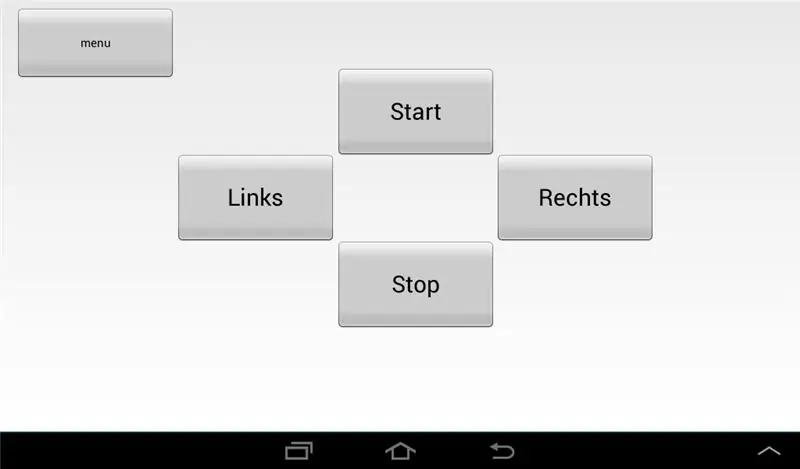

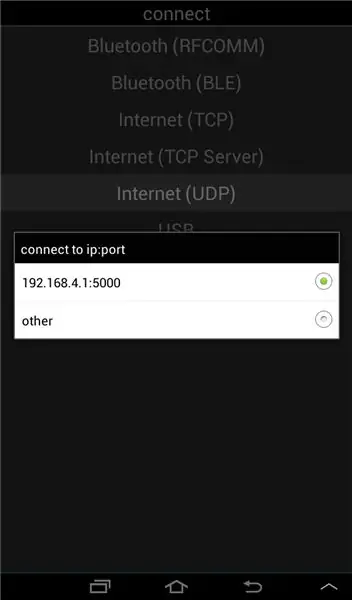
Först måste vi konfigurera vår telefon eller surfplatta som en fjärrkontroll. Installera RoboRemo -appen och kolla in deras webbplats: RoboRemo -webbplats.
Här hittar du allt du behöver. Ladda ner pdf-manualen och läs den.
När du väl har installerat är det bara att prova, det är väldigt enkelt! Vår fjärrkontroll har 4 knappar som visas på bilderna: start, stopp, vänster och höger.
När du trycker på varje knapp skickas en textsträng följt av en ny rad (backslash n char). Konfigurera dina knappar, notera textsträngen för varje knapp. Ditt manus kommer att söka efter dessa strängar för att styra tomtens fordon:-)
Steg 2: Förbered din D1 Mini: blinkande mikropyton
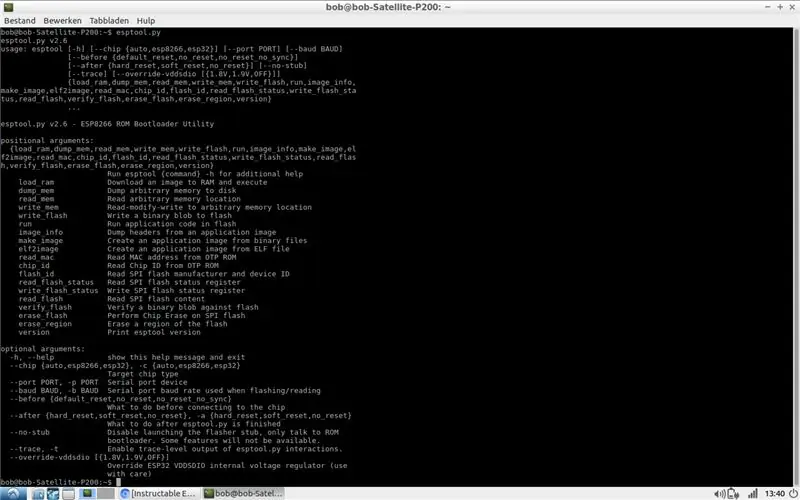
Ahmed Nouira gjorde ett utmärkt jobb, här är allt du behöver för att förbereda din Wemos D1:
Blinkande MicroPython
men för D1 måste följande esptool -kommando användas:
esptool.py --port /dev /ttyUSB0-write_flash --flash_mode dio 0 esp8266-20190529-v1.11.bin
(Detta är för en Linux -maskin, Mac och Windows kommer att vara annorlunda, även.bin -filen kan vara annorlunda). Viktigast är --flash_mode dio för Wemos D1.
Om du bara skriver esptool.py i en terminal visar det alla alternativ.
Om du har problem med att blinka MicroPython här är några användbara länkar:
Komma igång med MicroPython
Slumpmässiga nördstudier
MicroPython -forum
Och Google är din vän, skriv bara "Flashing micropython on Wemos D1".
Steg 3: Ladda Remote.py -skriptet
När din D1 har Micropython installerat är det dags att ladda upp Remote.py -skriptet.
Ändra/dela/kopiera/vad som helst:-). Se bara till att dina RoboRemo -kommandosträngar
(skickas varje gång du trycker på en knapp på din telefon/surfplatta) matchar manuset.
Byt namn på AP -namn och lösenord i skriptet som du vill.
Jag använder Thonny IDE för att skriva och ladda upp skript. Om du använder en annan metod, se till att din textredigerare inte ändrar skriptets identitet, annars kommer Micropython att klaga.
Kate textredigerare (Linux) kan konfigureras för Python -skript och kommer att ta hand om rätt identiteter. Ampy kan blinka manuset till ditt kort. Till Ampy.
Se webbplatsen Random Nerd Tutorials för alla möjligheter: Länk
Rulla ner till avsnittet Förkunskaper
Thonny låter dig ladda ett skript medan du byter namn på det. Remote.py måste byta namn på boot.py innan det blinkar in på ditt kort.
Steg 4: Testa din styrelse


Efter att ha ändrat ditt AP -namn och lösenord och laddat skriptet är det dags för ett enkelt test:
- Slå på din telefon/surfplatta och dator
- Anslut D1mini till en USB -port och vänta lite, D1 ska starta som åtkomstpunkt
-Anslut din telefon/surfplatta till åtkomstpunkten i avsnittet Setup/Wifi
-anslut Roboremo -appen till åtkomstpunkten: meny/anslut/Internet (UDP)/anslut till ip: port
-enhet 192.168.4.1:5000
-öppna PuTTy eller någon annan serieemulator
-Ange porten (/dev/ttyUSB0 i mitt fall) och ställ in överföringshastighet till 115200, du kommer inte att se REPL men oroa dig inte:-)
- tryck på kommandoknapparna på din Android -telefon/surfplatta och observera utmatningen till PuTTy -terminalen: se video
-om inga fel uppstår: nästa steg: elda upp lödutrustningen:-)
Steg 5: Lödning av skölden
Börja med att löda batterikontakten och spänningsregulatorn (och kondensatorn om LM2940-5 används). Anslut batteriet efter verifiering av ditt arbete. Mät utspänningen (5V). Om OK löd 5V -utgången och GND till skärmens terminaler, se markeringar på skärmen. Löd sköldens kontakter.
Anslut nu en 5V- och GND -buss, löd de andra delarna som visas på schemat. Anslut motorer och lysdioder och du är klar!
VIKTIG ! Kontrollera och dubbelkolla ditt arbete innan du installerar skärmen på D1mini. Fel kan förstöra din bräda …
Steg 6: Bygg din bil
Detta är också väldigt enkelt: min är gjord av blandningar av träfärg som limmas ihop med cyano aka superlim. Motorerna fixeras med dubbelhäftande tejp och en rundad bult används som "näshjul". Jag försökte andra inställningar men det gav bäst resultat, inställningen är densamma som Banggood -linjeföljaren. Karossen är gjord av balsa (jag gjorde massor av repbyggda plan så jag har fortfarande lager):-)
Löd nu motortrådarna och ledledningarna, kontrollera om båda hjulen går framåt om "start" trycks in.
Detta är det sista steget, nu är det dags att köra din bil och ha massor av roligt:-)
Rekommenderad:
DIY Arduino Bluetooth -kontrollerad bil: 6 steg (med bilder)

DIY Arduino Bluetooth -kontrollerad bil: Hej vänner! Jag heter Nikolas, jag är 15 år och bor i Aten, Grekland. Idag kommer jag att visa dig hur du gör en tvåhjuls Bluetooth-kontrollerad bil med en Arduino Nano, en 3D-skrivare och några enkla elektroniska komponenter! Se till att titta på min
Hur man gör en smarttelefonstyrd bil: 5 steg

Hur man gör en smarttelefonstyrd bil: Alla älskar att spela med en smarttelefonstyrd fjärrbil. Den här videon handlar om hur man gör det
[2020] Använda två (x2) Micro: bitar för att styra en RC -bil: 6 steg (med bilder)
![[2020] Använda två (x2) Micro: bitar för att styra en RC -bil: 6 steg (med bilder) [2020] Använda två (x2) Micro: bitar för att styra en RC -bil: 6 steg (med bilder)](https://i.howwhatproduce.com/images/001/image-1129-j.webp)
[2020] Använda två (x2) Micro: bitar för att styra en RC -bil: Om du har två (x2) micro: bits, har du tänkt att använda dem för att fjärrstyra en RC -bil? Du kan styra en RC -bil genom att använda en mikro: bit som sändare och en annan som mottagare. När du använder MakeCode -editor för att koda en mikro: b
[2020] Använda iPhone eller iPad och Micro: bit Game Pad -app för att styra en RC -bil: 23 steg
![[2020] Använda iPhone eller iPad och Micro: bit Game Pad -app för att styra en RC -bil: 23 steg [2020] Använda iPhone eller iPad och Micro: bit Game Pad -app för att styra en RC -bil: 23 steg](https://i.howwhatproduce.com/images/001/image-1423-j.webp)
[2020] Använda iPhone eller iPad och Micro: bit Game Pad App för att styra en RC -bil: Har du tänkt använda din iPhone eller iPad för att styra din micro: bit? Vet du att Micro: bit Educational Foundation tillhandahåller iOS -appen i App store? Sök efter " micro: bit " i App Store och du kan ladda ner appen gratis. De
Tomtens sorteringshatt: 10 steg (med bilder)

Tomtas sorteringshatt: Vi har arbetat nära med Santa's Workshop för att ge dig denna innovation inom stygg eller trevlig listkommunikation. Nu kan du kontrollera i realtid om dina goda och dåliga gärningar har påverkat din ställning på tomtens stygga eller trevliga lista! Ett roligt projekt
